Ako opraviť iPhone 11 uviaznutý na čiernej alebo prázdnej obrazovke
Rôzne / / August 05, 2021
Existuje veľa bežných a niektorých neobvyklých problémov, ktorým môžu používatelia pri používaní zariadenia iPhone čeliť. Ak ste však iPhone 11 alebo používateľ zariadenia iPhone 11 Pro / 11 Pro Max a čeliaci problémom, ako je uviaznutie na čiernej obrazovke, postupujte podľa tejto príručky a postupujte podľa pokynov na riešenie problémov uvedených nižšie. Zistite, ako opraviť problém s iPhone 11 uviaznutým na čiernej alebo prázdnej obrazovke.
Tento problém sa môže vyskytnúť v dôsledku poruchy softvéru alebo problému s aktualizáciou softvéru. Medzitým vás môže pri používaní vášho telefónu potrápiť aj čakajúca aktualizácia aplikácie tretej strany alebo čakajúca aktualizácia systému iOS. Okrem toho sa zariadenie zasekne na čiernej alebo prázdnej obrazovke z dôvodu nedostatku úložiska alebo akejkoľvek nečestnej aplikácie od iného výrobcu, ktorá môže na pozadí spotrebovať veľa pamäte RAM. Nezabudnite to teda skontrolovať.
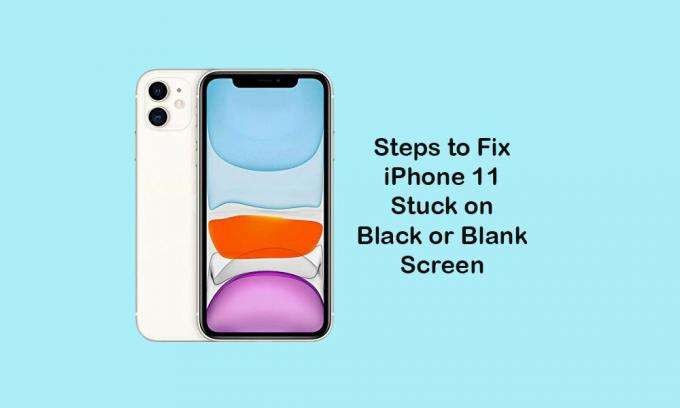
Obsah
-
1 Ako opraviť iPhone 11 uviaznutý na čiernej alebo prázdnej obrazovke
- 1.1 1. Vynútiť reštart počítača iPhone
- 1.2 2. Skontrolujte aktualizáciu softvéru (iOS)
- 1.3 3. Obnovte všetky nastavenia a opravte iPhone 11 uviaznutý na čiernej alebo prázdnej obrazovke
- 1.4 4. Vykonajte obnovenie výrobných nastavení
- 1.5 5. Pripojte sa k iTunes a obnovte svoj iPhone a opravte iPhone 11 Stuck na čiernej alebo prázdnej obrazovke
- 1.6 5. Použite režim DFU cez iTunes
Ako opraviť iPhone 11 uviaznutý na čiernej alebo prázdnej obrazovke
Ak sa vám všetky vyššie uvedené triky nebudú hodiť, mali by ste postupovať podľa nižšie uvedených riešení, ktoré vám môžu byť užitočné. Skúste si spomenúť, či ste zariadenie nechali spadnúť na zem omylom alebo do neho niečo zasiahlo. Ak áno, mali by ste skontrolovať prípadné poškodenie vnútornej obrazovky alebo iného hardvéru a navštíviť autorizované servisné stredisko spoločnosti Apple.
1. Vynútiť reštart počítača iPhone
- Rýchlo stlačte a uvoľnite tlačidlo zvýšenia hlasitosti
- Rýchlo stlačte a uvoľnite tlačidlo zníženia hlasitosti.
- Stlačte a podržte tlačidlo Bočné / Napájanie, kým sa nezobrazí logo Apple.
- Uvoľnite tlačidlo a počkajte, kým sa zariadenie naštartuje.
2. Skontrolujte aktualizáciu softvéru (iOS)
- Prejdite do časti Nastavenia> Všeobecné> Aktualizácia softvéru.
- Automaticky skontroluje dostupnú aktualizáciu softvéru.
- Ak je k dispozícii, stiahnite si ho a nainštalujte úplne pomocou rýchlejšej mobilnej dátovej siete alebo siete Wi-Fi.
3. Obnovte všetky nastavenia a opravte iPhone 11 uviaznutý na čiernej alebo prázdnej obrazovke
- Otvorte Nastavenia iPhone> Vyberte Všeobecné> Vyberte Obnoviť.
- Klepnite na Obnoviť všetky nastavenia.
- Ak sa zobrazí výzva, zadajte prístupový kód.
- Pokračujte výberom možnosti Obnoviť všetky nastavenia znova.
- Reštartujte iPhone.
4. Vykonajte obnovenie výrobných nastavení
- Otvorte zariadenie Nastavenia> Všeobecné> klepnite na Obnoviť.
- Klepnite na Vymazať všetok obsah a nastavenia.
- Ak je to potrebné, pokračujte zadaním prístupového kódu zariadenia.
- Potvrďte opätovným klepnutím na Vymazať všetok obsah a nastavenia.
- Vaše zariadenie sa reštartuje.
5. Pripojte sa k iTunes a obnovte svoj iPhone a opravte iPhone 11 Stuck na čiernej alebo prázdnej obrazovke
Ak ste už v počítači zálohovali predchádzajúcu verziu systému iOS prostredníctvom iTunes, môžete túto verziu systému iOS vo svojom zariadení iPhone znova obnoviť.
- Pripojte svoj iPhone k počítaču pomocou bleskového kábla.
- Otvorte na počítači iTunes a počkajte, kým systém zistí vaše pripojené zariadenie.
- V ľavej hornej časti aplikácie iTunes sa zobrazí ikona iPhone.
- Teraz kliknite na ikonu iPhone a potom na tlačidlo Obnoviť.
- Odhláste sa z aplikácie Nájsť môj iPhone.
- Ďalej kliknite na Obnoviť a potom potvrďte opätovným kliknutím na Obnoviť.
- Vaše zariadenie bude úplne vymazané a bude nainštalovaný systém iOS.
- Nakoniec sa váš iPhone automaticky reštartuje.
5. Použite režim DFU cez iTunes
Režim aktualizácie firmvéru DFU alebo zariadenia je pokročilý režim obnovenia, ktorý umožňuje opraviť nereagujúcu obrazovku alebo akékoľvek problémy súvisiace s obrazovkou vo vašom iPhone.
Sprievodca vstupom a výstupom z režimu DFU na zariadeniach iPhone 11 SeriesPredpokladáme, že ste tohto sprievodcu riešením problémov považovali za užitočný. Ak máte akékoľvek otázky, dajte nám vedieť v komentároch nižšie.
Subodh miluje písanie obsahu, či už môže súvisieť s technológiou alebo iný. Po ročnom písaní na blogu o technológiách ho to nadchlo. Miluje hranie hier a počúvanie hudby. Okrem blogov je návykový pri zostavovaní herných počítačov a pri únikoch smartfónov.



